有时候在我们玩游戏的时候,会遇到一些问题,比如有用户在使用win10免费版系统玩CSOL(反恐精英Online)时,经常会遇到闪退的情况。那么csol win10闪退怎么回事呢?面对这一问题,我们
有时候在我们玩游戏的时候,会遇到一些问题,比如有用户在使用win10免费版系统玩CSOL(反恐精英Online)时,经常会遇到闪退的情况。那么csol win10闪退怎么回事呢?面对这一问题,我们不必过于担心,在本文中,我们将探讨csol闪退解决方法win10,帮助大家解决问题。
解决方法:
1、右键点击桌面上的此电脑,选择属性。
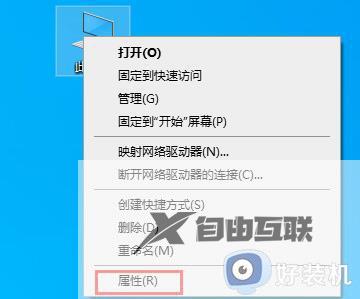
2、点击左侧的高级系统设置。
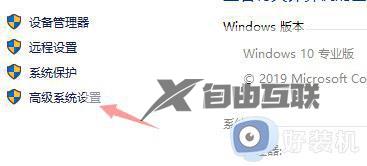
3、在高级选项卡下,找到性能的设置。
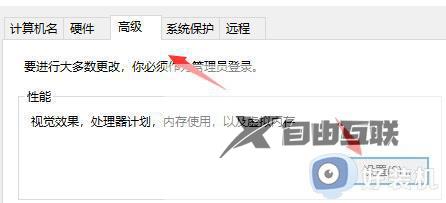
4、然后进入数据执行保护选项卡,勾选下方选项,如图所示。
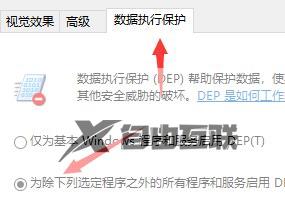
5、再点击下面的添加。
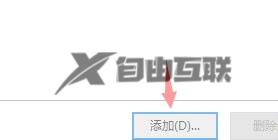
6、找到csol的快捷方式,添加进去,再保存即可。
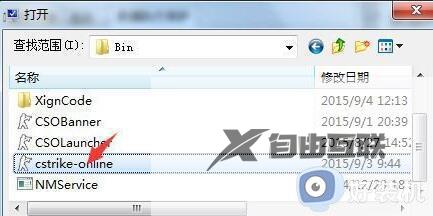
以上就是解决win10玩csol闪退问题的全部内容,如果还有不清楚的用户,可以参考以上小编的步骤进行操作,希望对大家有所帮助。
